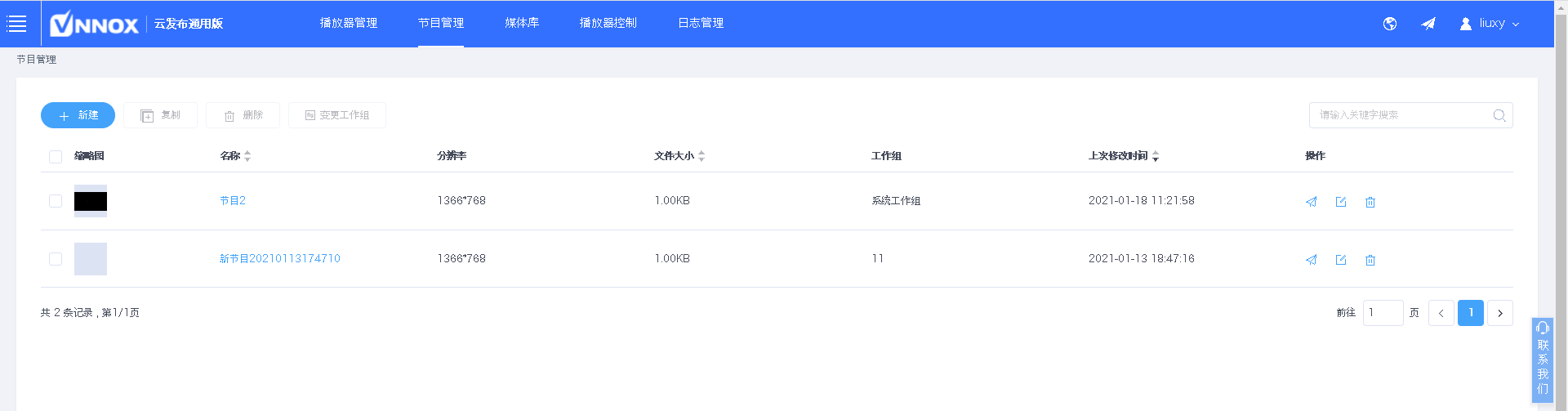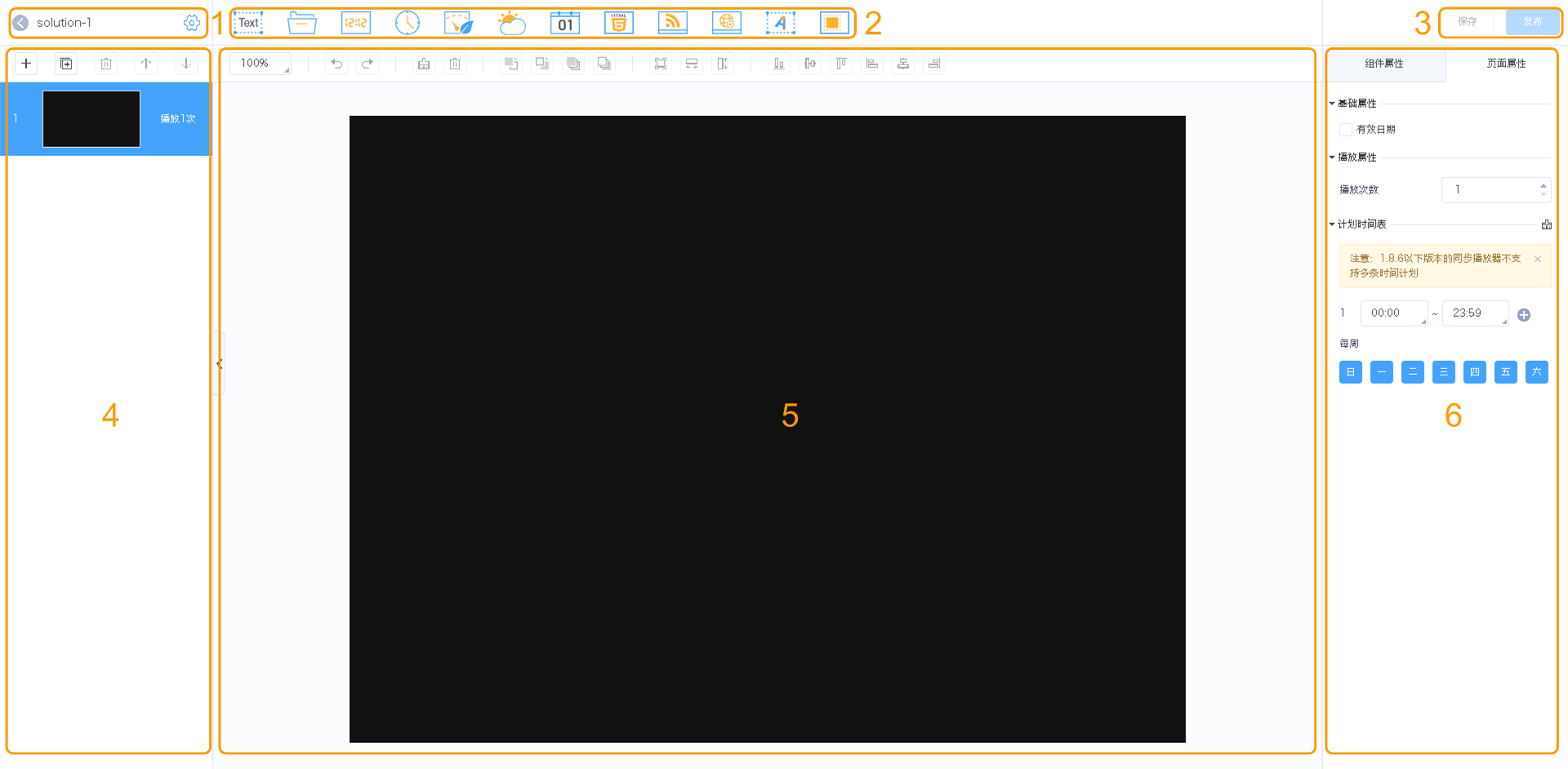...
- 节目中包含一个或多个页面,页面中可包含一个或多个媒体。
- 页面从上往下依次播放。
操作步骤
步骤 1 在界面菜单栏中,选择“节目管理”。
图2-2 节目管理
步骤 2 单击“新建”。
步骤 3 设置节目名称和分辨率,单击“确定”。系统显示节目编辑界面,如图2-3所示。
图2-3 节目编辑界面
...
在节目页面,选择“新建节目”,并选择节目类型。
节目类型包含常规节目、超长屏节目、拼接屏节目和旋转屏节目。
说明:旋转屏节目会根据用户账号权限进行展示。
步骤 2 设置节目名称和分辨率,选择节目关联的显示屏(可选),单击“确定”(拼接屏节目还需设置拼接行列数)。
系统显示节目编辑界面。
表3 节目编辑界面说明
| 区域编号 | 区域功能 | 说明 |
|---|---|---|
| 1 | 基本信息设置 |
| 用于查看节目类型和节目名称、设置节目名称和分辨率、选择节目关联的显示屏。 | |
| 2 | 媒体添加 |
用于添加媒体至“页面媒体编辑”区域。
| 单击按钮可添加相应类型的媒体至“页面媒体编辑”区域。 |
| 3 |
| 节目保存、预览和发布 |
| 用于保存、预览和发布节目。 |
| 4 |
| 列表编辑 | 用于编辑媒体和页面。
- 不同媒体间可通过单击“上/下”按钮或手动拖拽调整图层顺序。 - 同一媒体下包括图片、视频、混合媒体和文档等媒体类型,可通过单击“上/下”按钮或手动拖拽调整其播放顺序。
页面从上往下依次播放。 | |
| 5 | 页面媒体编辑 | 用于缩放页面、删除媒体、调整媒体层级和布局,支持批量操作。双击空白处可以添加文本组件。 用户还可以复制其他页面的媒体(包括属性),并粘贴到当前页面中。 |
|
| ||
| 6 | 属性编辑 | 用于编辑组件属性和页面属性。 |
|
-有效日期:勾选后,显示参数“开始日期”和“结束日期”。节目播放时会跳过已过期的页面。
-有效日期:勾选后,显示参数“开始日期”和“结束日期”。节目播放时会跳过已过期的页面。 -播放次数:页面连续播放的次数。 |
-计划时间表:页面播放的时间和周期。如果播放计划中存在与其他页面重合的时间段,则按照页面顺序从上到下依次播放。 |
步骤 4 节目编辑完成后,单击“保存”。
节目默认和用户工作组保持一致,且用户可以为节目变更工作组至本组及子组。若用户为系统管理员,还可变更至公共资源组。
- 系统管理员可以查看、修改和删除所有工作组中的节目。
- 子用户可以查看、修改和删除其所属工作组及子工作组的节目,但只能查看公共资源组的节目。
...